كيفية التراجع عن الملاحظات واستعادتها على iPhone

كيفية التراجع عن الملاحظات واستعادتها على iPhone، هل ارتكبت خطأً عند تدوين الملاحظات على تطبيق Notes؟ لا تقلق، فيما يلي جميع الطرق للتراجع عن الملاحظات واستعادتها على iPhone،
يعد وضع الألعاب ميزة مفيدة للغاية في بعض طرازات هواتف Android، حيث يساعد المستخدمين على حظر الإشعارات وتحسين الأجهزة لتلبية احتياجات الألعاب الخاصة بالمستخدم. ومع ذلك، يوجد حاليًا على هواتف iPhone أيضًا ميزة مفيدة لا ينتبه إليها أحد وهي مشابهة لوضع الألعاب، وهي " الوصول الموجه ".
على غرار وضع الألعاب، ستساعد هذه الميزة على iPhone المستخدمين على حظر إشعارات الرسائل وتطبيقات الهاتف الأخرى. إذا كنت تريد تشغيل ميزة iPhone المفيدة هذه، ولكنك لا تعرف كيف؟ اليوم سوف يقدم لكم موقع WebTech360 مقال عن كيفية تفعيل خاصية Gaming Mode على الايفون ، يرجى الرجوع إليه.
تعليمات لتمكين الوصول الموجه على iPhone
الخطوة 1: لتنفيذ هذه الميزة وتنشيطها، سنقوم أولاً بفتح تطبيق الإعدادات على جهاز iPhone الخاص بنا.
الخطوة 2: في الواجهة الرئيسية للإعدادات ، اسحب الشاشة لأسفل وانقر على زر إمكانية الوصول.
الخطوة 3: في قسم إمكانية الوصول ، اسحب لأسفل الشاشة في قسم الإعدادات العامة ، وانقر على الوصول الموجه.
الخطوة 4: بعد ذلك، اقلب المفتاح لتشغيل ميزة الوصول الموجه على iPhone.
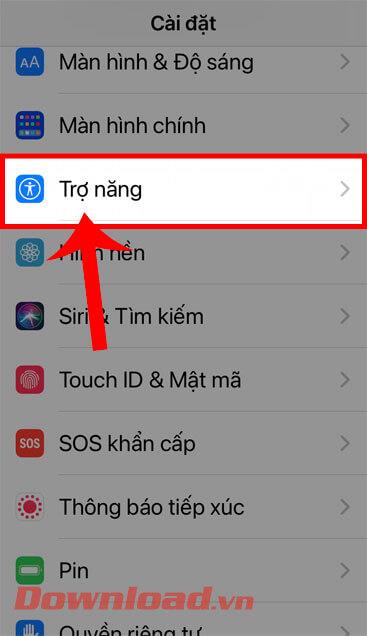
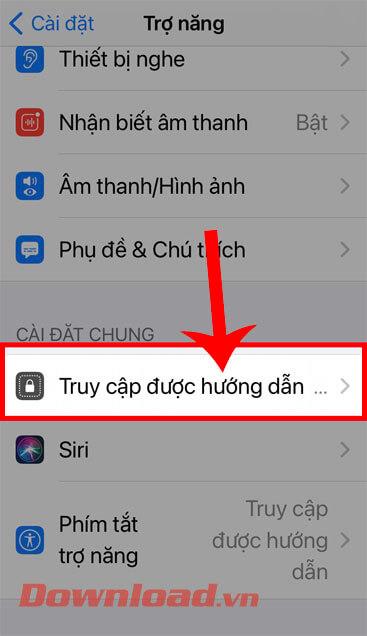
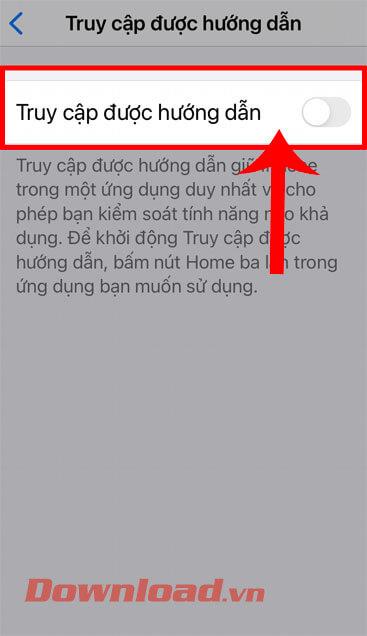
الخطوة 5: في واجهة قسم الوصول الموجه ، المس إعدادات كلمة المرور.
الخطوة 6: هنا يمكننا تعيين كلمة مرور باستخدام Touch ID ، بالإضافة إلى ذلك، لتعيين كلمة المرور الخاصة بك، انقر فوق تعيين كلمة مرور الوصول إلى HD.
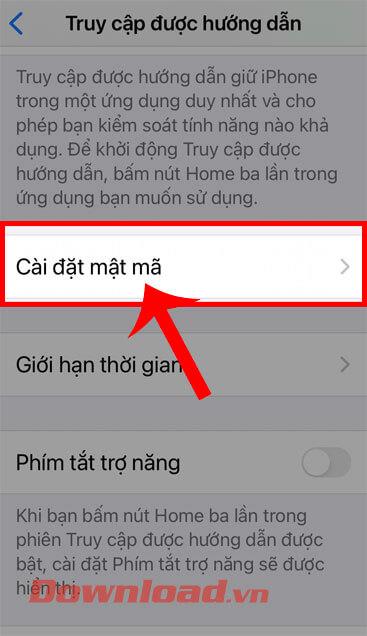
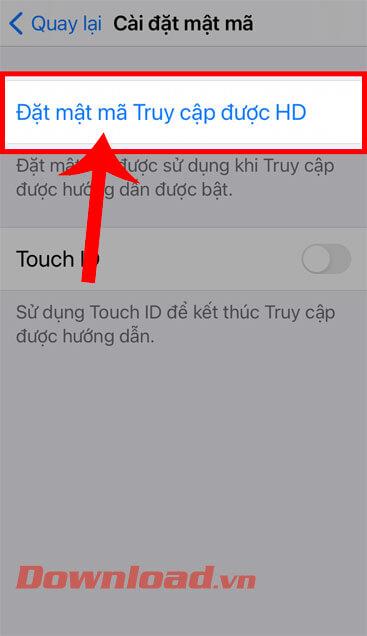
الخطوة 7: قم بتعيين كلمة مرور للوصول الموجه، بما في ذلك 6 أرقام.
الخطوة 8: ارجع إلى الواجهة الرئيسية لقسم الوصول الموجه ، وقم بتشغيل المفتاح في قسم اختصارات إمكانية الوصول.

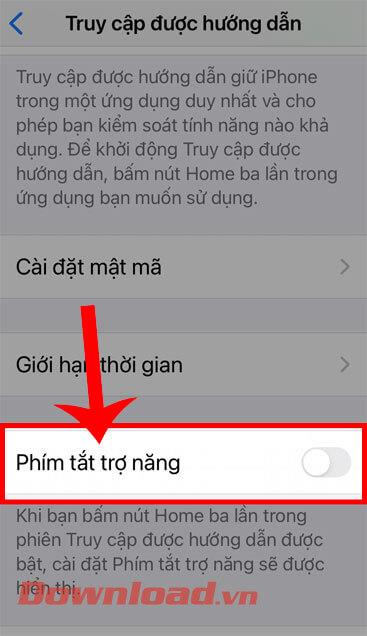
الخطوة 9: افتح أي لعبة على هاتفك، ثم اضغط على زر الصفحة الرئيسية ثلاث مرات متتالية لتفعيل هذه الميزة.
عند تمكين الوصول الموجه، انقر فوق خيارات في الزاوية اليسرى السفلية من الشاشة لتثبيت بعض الأدوات.
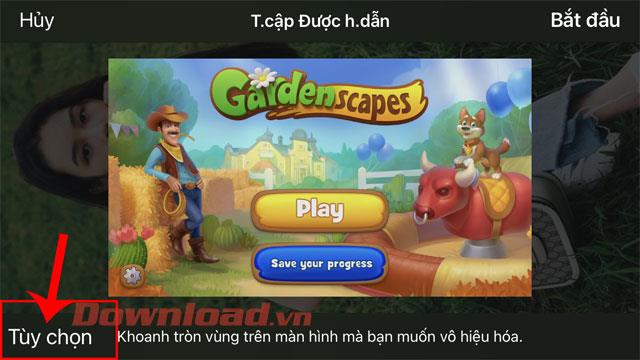
الخطوة 10: قم بتشغيل المفاتيح في العناصر التالية: زر الطاقة، زر الصوت، الحركة، لوحة المفاتيح، اللمس، الحد الزمني.

الخطوة 11 : اضغط على زر البدء في الزاوية اليمنى العليا من الشاشة، لبدء لعب اللعبة باستخدام الوصول الموجه.
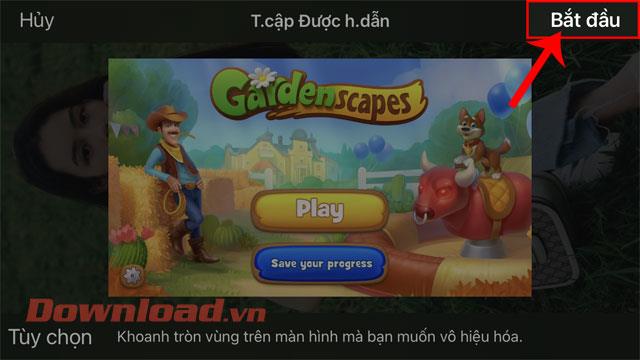
أتمنى لك النجاح!
كيفية التراجع عن الملاحظات واستعادتها على iPhone، هل ارتكبت خطأً عند تدوين الملاحظات على تطبيق Notes؟ لا تقلق، فيما يلي جميع الطرق للتراجع عن الملاحظات واستعادتها على iPhone،
الفرق بين موديلات iPhone 13، iPhone 13 هو أحدث خط للهواتف الذكية من Apple. إليك كل ما تحتاج لمعرفته حول الاختلافات بين موديلات iPhone 13.
كيفية إنشاء واستخدام Photo Shuffle على iOS 16 لشاشة القفل.يجلب iOS 16 العديد من الميزات والتغييرات الجديدة، من بينها Photo Shuffle. هنا بالأسفل
تعليمات عرض شاشات الأيفون على Zoom، أثناء عملية الدراسة والعمل مع Zoom؛ سيحتاج المستخدمون إلى استخدام ميزات اتصال iPhone للإرسال
تعليمات لالتقاط الصور عن بعد على هاتف آيفون بأمر واحد فقط، ومؤخراً يتيح هاتف آيفون لمستخدميه التقاط الصور عن بعد على الهاتف بأمر واحد فقط من خلال المساعد
تعليمات لإيقاف تشغيل الموسيقى ومقاطع الفيديو تلقائيًا على iPhone: حاليًا، يمكننا ضبط الوقت لإيقاف تشغيل الموسيقى ومقاطع الفيديو تلقائيًا على iPhone باستخدام تطبيق Clock.
إرشادات حول تثبيت ساعة قابلة للطي لجهاز iPhone الذي يعرض التقويم. Zen Flip Clock هو تطبيق مساعد يساعد المستخدمين على إضافة ساعة قابلة للطي وتقويم إلى الشاشة بسهولة.
كيفية استخدام Boomerang للصور الحية على iPhone، هل تعلم أن iPhone يحتوي أيضًا على ميزة Boomerang؟ من خلال تمكين Live Photo على iPhone، يمكنك إنشاء مقاطع فيديو بسهولة
تعليمات إضافة ملحقات Safari على iOS 15، ملحقات Safari هي ميزة تساعد المستخدمين على إضافة العديد من الملحقات المفيدة للمتصفح
كيفية إتقان خاصية VoiceOver على الأيفون، تعتبر ميزة VoiceOver ميزة رائعة، حيث تساعد المكفوفين وضعاف البصر على استخدام الأيفون دون الحاجة إلى النظر إلى الشاشة. أقل
كيفية إيقاف تشغيل وضع Auto Macro على iPhone، تم دمج وضع Auto Macro بواسطة Apple على خطوط iPhone 13 Pro وما فوق وسيتم تمكينه افتراضيًا. هذا يعنى
iOS 15: كيفية تغيير وقت وموقع الصور على آيفون، يضيف iOS 15 العديد من الميزات التي تعمل على تحسين تجربة المستخدم، بما في ذلك تحرير الوقت والموقع
كيفية استخدام الخرائط غير المتصلة بالإنترنت على iOS 17، في إصدار نظام التشغيل iOS 17، تم السماح للمستخدمين باستخدام الخرائط غير المتصلة بالإنترنت عند استخدام خرائط Apple. وبناء على ذلك فإنهم
ميزات الكاميرا في iPhone 13 التي تحتاج إلى معرفتها، ربما يكون iPhone 13 هو الهاتف الذكي المزود بأفضل كاميرا اليوم بفضل ميزاته الرائعة. ها هو
تعليمات البحث عن الصور باستخدام شريط Spotlight في الايفون، حالياً يمكن للمستخدمين البحث بسهولة وسرعة عن الصور في شريط البحث (Spotlight)
كيفية ترتيب التذكيرات على آيفون حسب العلامة، يدعم iOS 15 إضافة علامات إلى التذكيرات ليسهل على المستخدمين البحث. فيما يلي كيفية عمل تذكيرات على iPhone
كيفية تغيير صورة غلاف الألبوم على iPhone وiPad يمكنك تغيير صورة غلاف الألبوم على iPhone وiPad، مما يساعد المستخدمين على التعرف بسهولة على ما يحتوي عليه الألبوم.
تعليمات تشغيل فقاعات دردشة ماسنجر على الآيفون حاليًا، قام فيسبوك بتحديث ميزة فقاعات الدردشة في ماسنجر رسميًا لبعض مستخدمي آيفون. بعد
تعليمات للتحقق من التطبيقات الأكثر استخدامًا على جهاز iPhone، إذا كنت تريد معرفة التطبيقات الأكثر استخدامًا على جهاز iPhone الخاص بك، ولكن
تعليمات لاستخدام الأداة المساعدة WidgeTube YouTube iPhone، WidgeTube هو تطبيق اختصار يساعد المستخدمين على مشاهدة أهم مقاطع الفيديو بسهولة وسرعة

















